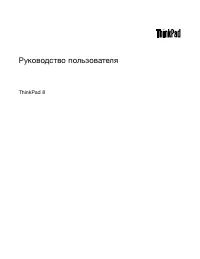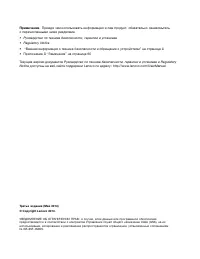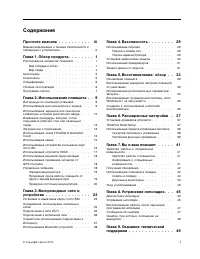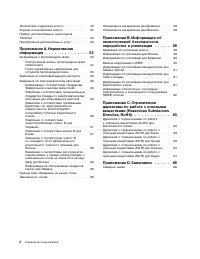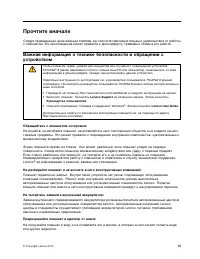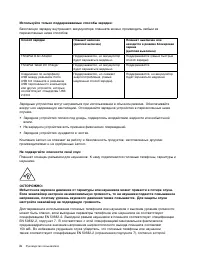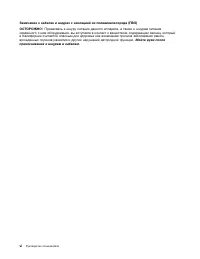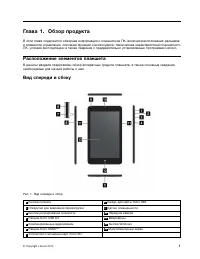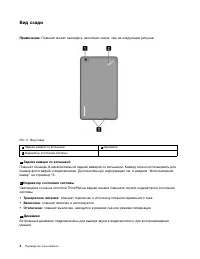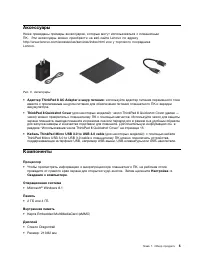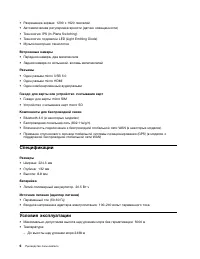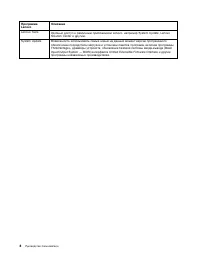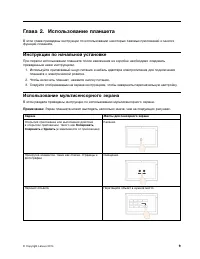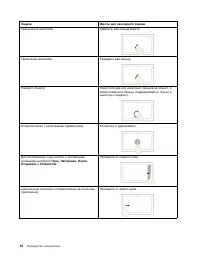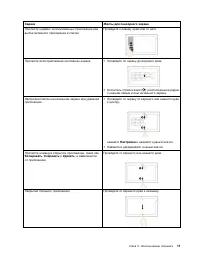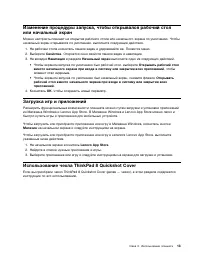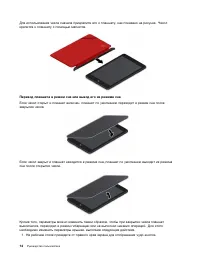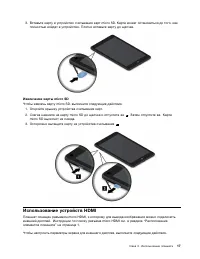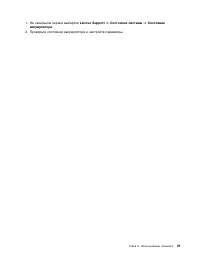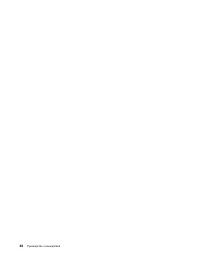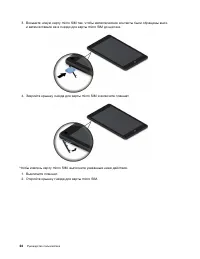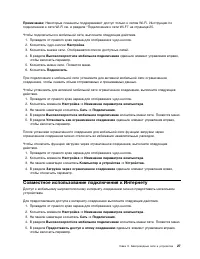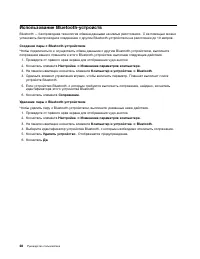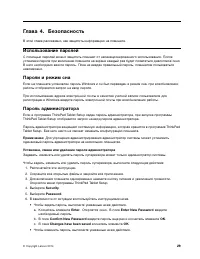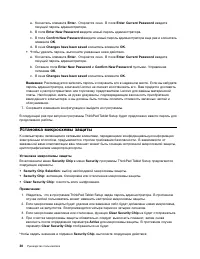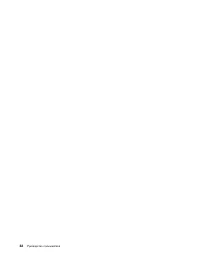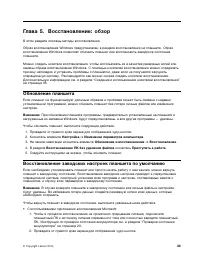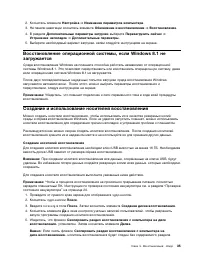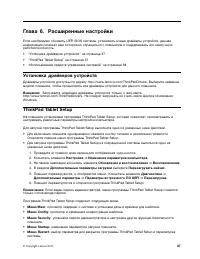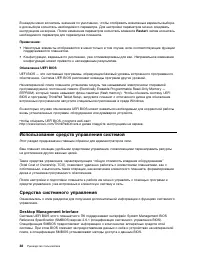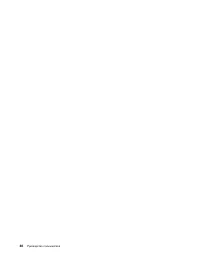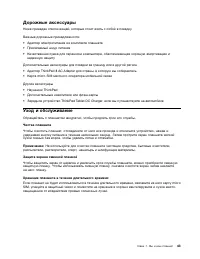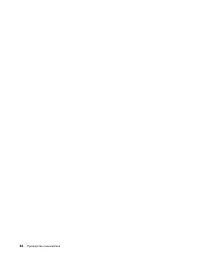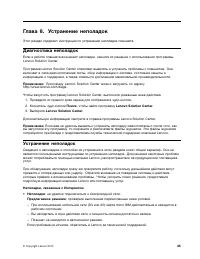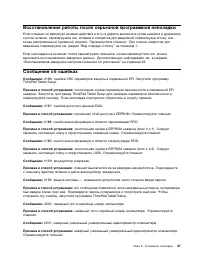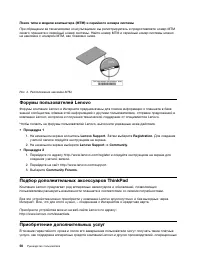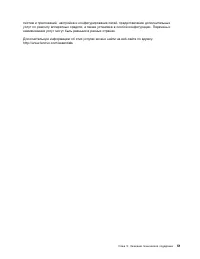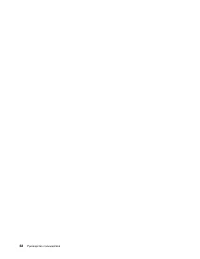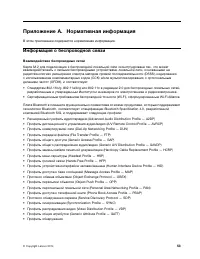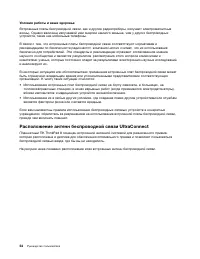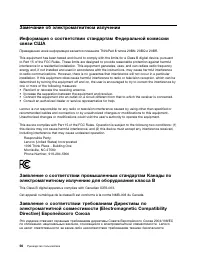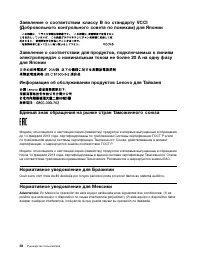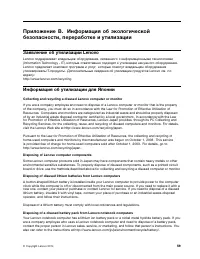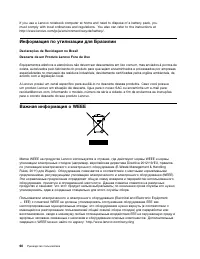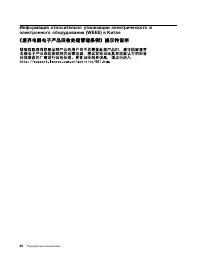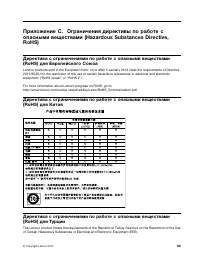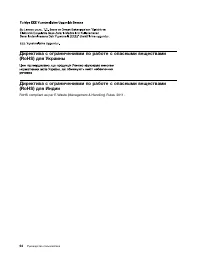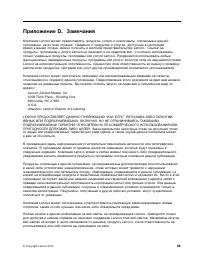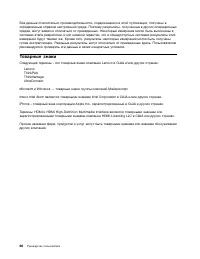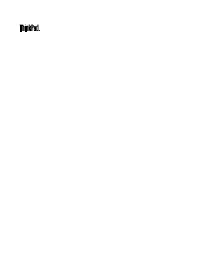Планшеты Lenovo ThinkPad 8 - инструкция пользователя по применению, эксплуатации и установке на русском языке. Мы надеемся, она поможет вам решить возникшие у вас вопросы при эксплуатации техники.
Если остались вопросы, задайте их в комментариях после инструкции.
"Загружаем инструкцию", означает, что нужно подождать пока файл загрузится и можно будет его читать онлайн. Некоторые инструкции очень большие и время их появления зависит от вашей скорости интернета.
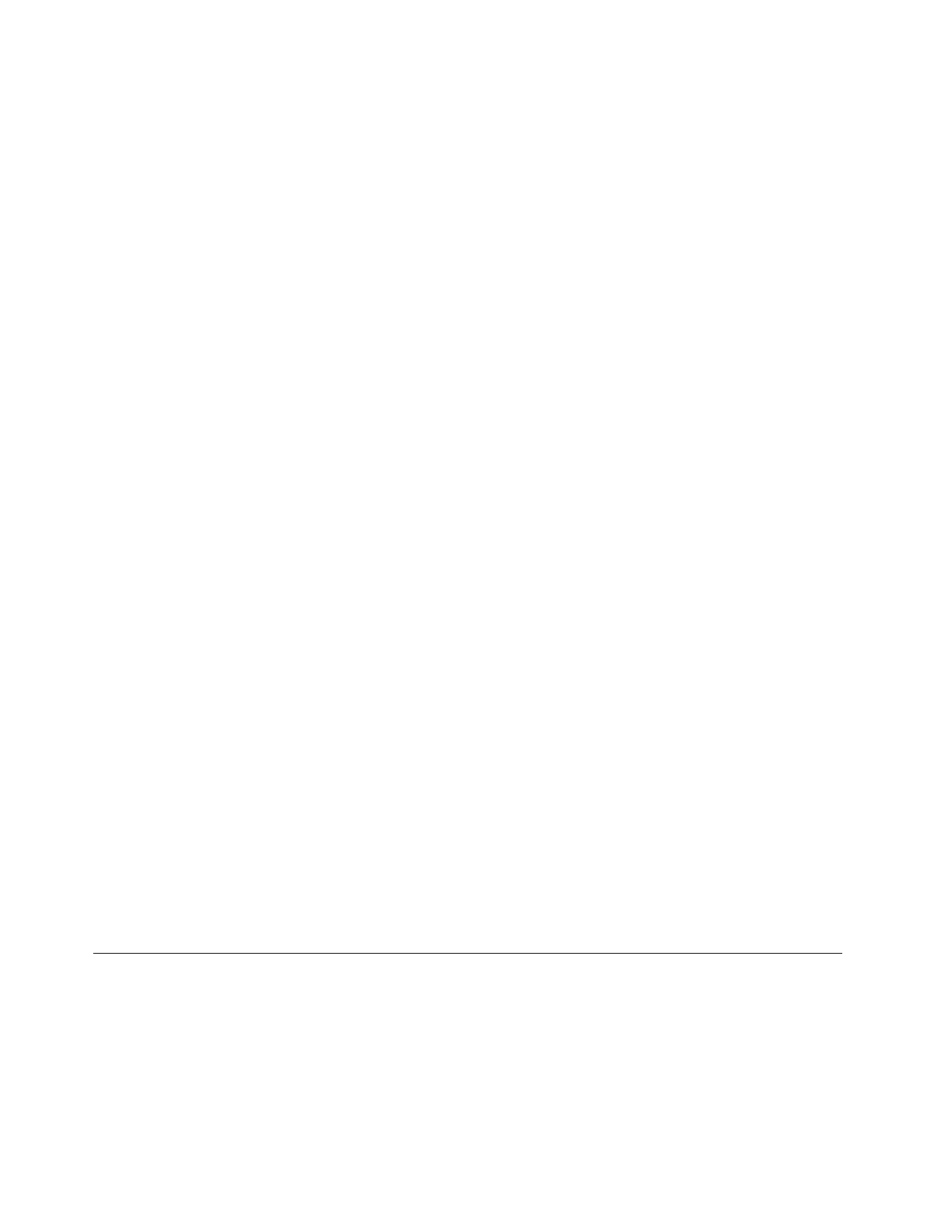
3. Коснитесь элемента
Настройка
➙
Изменение параметров компьютера
.
4. На панели навигации коснитесь элемента
Обновление и восстановление
➙
Восстановление
.
5. В разделе
Удаление всех данных и переустановка Windows
выберите
Приступить к работе
.
Затем коснитесь элемента
Далее
, чтобы подтвердить операцию.
6. В зависимости от ситуации воспользуйтесь инструкциями ниже.
– Для быстрого форматирования коснитесь элемента
Просто удалить мои файлы
для
запуска. Процедура займет несколько минут.
– Для полного форматирования коснитесь элемента
Полностью очистить диск
для запуска.
Процедура займет несколько часов.
7. Следуйте инструкциям на экране, чтобы вернуть планшет в заводское состояние.
• С использованием ключа восстановления USB, поставляемого компанией Lenovo:
Для получения ключа восстановления обратитесь в центр поддержки клиентов Lenovo. Обработка
и отправка являются платными. Просмотреть список телефонов службы поддержки компании
Lenovo в вашей стране или вашем регионе можно на странице http://www.lenovo.com/support/phone
или в документе
Руководство по технике безопасности, гарантии и установке
, который
поставляется в комплекте с компьютером.
Примечание:
Ключ восстановления USB используется для восстановления заводского состояния
планшетного ПК только в том случае, если этого не удается достичь с помощью приложения
восстановления.
1. Чтобы в процессе восстановления не произошло прерывание питания, полностью зарядите
планшетный ПК. Инструкции по проверке состояния аккумулятора см. в разделе “Проверка
состояния аккумулятора” на странице 20.
2. Выключите планшетный ПК, подождите примерно пять секунд, затем подключите ключ
восстановления USB к разъему micro USB 3.0 планшетного ПК с помощью кабеля ThinkPad
Micro USB 3.0 to USB 3.0 cable.
Примечание:
Кабель ThinkPad Micro USB 3.0 to USB 3.0 cable поставляется с некоторыми
моделями планшетных ПК. Если такой кабель отсутствует в комплекте поставки вашего
планшетного ПК, его можно приобрести на веб-сайте http://www.lenovo.com/essentials.
3. Нажмите и удерживайте одновременно кнопку питания и кнопку увеличения громкости, чтобы
войти в программу ThinkPad Setup.
4. Коснитесь элемента
Startup
. В подменю
Boot
перемещайте элемент
USB CD/DVD:
вверх, пока
элемент
USB CD/DVD:
не станет первым загрузочным устройством.
5. Коснитесь
Save
, а затем коснитесь
Yes
, чтобы сохранить конфигурацию.
6. Для сброса настроек планшетного ПК коснитесь
Restart
и следуйте инструкциям на экране.
После перезагрузки планетного ПК автоматически откроется программа восстановления.
7. В раскрывающемся списке выберите нужный язык и щелкните
Next
.
8. Следуйте инструкциям на экране, чтобы восстановить заводское состояние планшетного ПК.
Использование дополнительных параметров загрузки
С помощью дополнительных параметров загрузки можно изменить параметры микропрограммы
планшета, изменить параметры загрузки операционной системы Windows, загрузить планшет с
внешнего устройства или восстановить операционную систему Windows из образа системы.
Чтобы использовать дополнительные параметры загрузки, выполните следующие действия.
1. Проведите от правого края экрана для отображения чудо-кнопок.
34
Руководство пользователя
Содержание
- 3 Содержание; iii
- 5 Прочтите вначале
- 9 Глава 1. Обзор продукта; Расположение элементов планшета
- 12 Вид сзади
- 13 Аксессуары; Компоненты
- 14 Спецификации
- 15 Программы Lenovo
- 17 Глава 2. Использование планшета; Инструкции по начальной установке; Использование мультисенсорного экрана
- 23 Использование камер
- 24 Использование устройства считывания карт micro SD
- 25 Использование устройств HDMI
- 26 Использование решений синхронизации; Использование приемника сигналов от GPS-спутника; Управление питанием
- 27 Зарядка аккумулятора; Продление срока работы планшета от одного заряда аккумулятора
- 28 Проверка состояния аккумулятора
- 31 Глава 3. Беспроводные сети и устройства; Установка и извлечение карты micro SIM
- 33 Определение используемых мобильных сетей
- 34 Подключение к мобильной сети
- 35 Совместное использование подключения к Интернету
- 36 Использование Bluetooth-устройств
- 37 Глава 4. Безопасность; Использование паролей
- 38 Установка микросхемы защиты
- 39 Использование брандмауэров
- 42 Использование дополнительных параметров загрузки
- 43 Создание и использование носителей восстановления
- 45 Глава 6. Расширенные настройки; Установка драйверов устройств
- 46 Использование средств управления системой; Desktop Management Interface
- 47 Настройка функции управления
- 49 Глава 7. Вы и ваш планшет; Удобство работы и специальные возможности; Информация о специальных возможностях
- 51 Дорожные аксессуары; Уход и обслуживание
- 53 Глава 8. Устранение неполадок; Диагностика неполадок; Устранение неполадок
- 56 Ошибки, при которых сообщения не выводятся
- 57 Глава 9. Оказание технической поддержки; Техническая поддержка Lenovo
- 58 Форумы пользователей Lenovo; Подбор дополнительных аксессуаров ThinkPad
- 61 Приложение A. Нормативная информация; Информация о беспроводной связи
- 62 Расположение антенн беспроводной связи UltraConnect
- 63 Замечания по классификации для экспорта
- 64 Замечание об электромагнитном излучении
- 65 Заявление о соответствии классу B для Кореи
- 68 Информация по утилизации для Бразилии; Важная информация о WEEE
- 73 Приложение D. Замечания
- 74 Товарные знаки